7 soluzioni per lettore di schede SD Moultrie che non funziona su iPhone
Aggiornato il 07/03/2025 • Archiviato in: Ripara gli errori della scheda • Soluzioni comprovate

Il lettore di schede SD Moultrie ti consente di visualizzare ed utilizzare le immagini dalla tua fotocamera direttamente da un Android o iPhone supportato da OTG. Con questo, la capacità del tuo telefono di contenere file di grandi dimensioni viene ampliata.
Ora, cosa succede se questo lettore di schede non funziona sul tuo iPhone? Deludente vero? Questo articolo ti mostrerà come risolvere questo problema utilizzando soluzioni pratiche.
Che cos'è una scheda SD Moultrie?
Una scheda SD Moultrie è un dispositivo di archiviazione di memoria che rende facile per gli utenti memorizzare un gran numero di immagini o immagini nelle loro fotocamere digitali. Trasforma il tuo dispositivo Android o iPhone compatibile con OTG in un visualizzatore di schede tramite l'uso dell'app necessaria e del suo lettore di schede. Per visualizzare le immagini, rimuovere la scheda dalla fotocamera, posizionarla su un telefono, TV, computer o qualsiasi dispositivo compatibile con le schede SD.

Come sistemare il lettore di schede SD Moultrie che non funziona su iPhone
Di seguito sono riportati i metodi con cui è possibile correggere l'errore del lettore di schede SD Moultrie che non funziona sul tuo iPhone:
Soluzione 1: verifica se la scheda SD è supportata
Inizia controllando se la tua scheda SD è supportata dalla versione di iOS utilizzata dal tuo iPhone. Per gli iPhone, le schede SD e i protocolli di trasferimento delle immagini supportati includono SDSC, SDXC, SDHC, MMC, miniSD, Picture Transfer Protocol (PTP), microSD, protocollo del dispositivo di archiviazione di massa.
Soluzione 2: verifica se il lettore di schede SD è difettoso
La prossima cosa che puoi fare è controllare se il lettore di schede SD è difettoso. Per verificare con certezza se il lettore di schede è la fonte del tuo problema; cambia semplicemente il lettore di carte. A volte i lettori di schede che sono dispositivi integrati devono essere sostituiti e questo potrebbe essere il caso del tuo iPhone. Dopo aver inserito la scheda SD in un lettore di schede diverso, se funziona, il gioco è fatto.
Soluzione 3: verifica se il modello del tuo iPhone o iPad e la versione iOS sono supportati
Per iPhone 5 e versioni successive, è necessaria la versione iOS 9.2. Se utilizzi un iPhone 4s o un iPad touch, hai bisogno di iOS 9.3. Ancora una volta, è necessario un iPad con iOS versione 9.3 per un adattatore per fotocamera da Lightning a USB 3.
Soluzione 4: controlla se i file immagine sono nella cartella corretta
Tieni presente che la copia dei file di immagine nella scheda SD prima di collegare la scheda al lettore di schede Lightning non funzionerà. Devi prendere la scheda SD direttamente dalla tua fotocamera. La cartella corretta per i tuoi file di immagine nella sottodirectory, con particolare riferimento alla cartella DICM.
- Dopo aver prelevato la scheda dalla fotocamera, collegala al Lightning o al lettore di schede SD
- Qui, le foto iniziano a caricarsi direttamente dalla libreria di foto
- Scegli se importare completamente o selettivamente i file
Soluzione 5: ripristino delle impostazioni di fabbrica del tuo iPhone o iPad
Per ripristinare le impostazioni di fabbrica del dispositivo, procedi come segue:
- Collega il tuo dispositivo al computer; assicurati che iTunes sia già aperto.
- Potresti ricevere un messaggio che ti chiede di inserire il passcode o semplicemente "Autorizza questo computer". Segui i passaggi che appaiono sullo schermo.
- Scegli il tuo dispositivo cliccando su "Seleziona il tuo dispositivo"
- Scegli "Ripristina". Devi uscire prima di poter selezionare "Ripristina" se hai effettuato l'accesso a "Trova il mio"
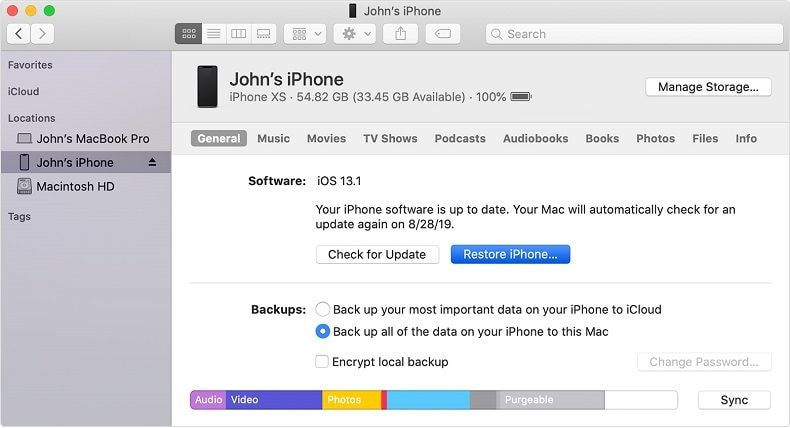
- Conferma la tua decisione. Il PC eliminerà il tuo dispositivo e installerà il software iPadOS o iOS più recente.
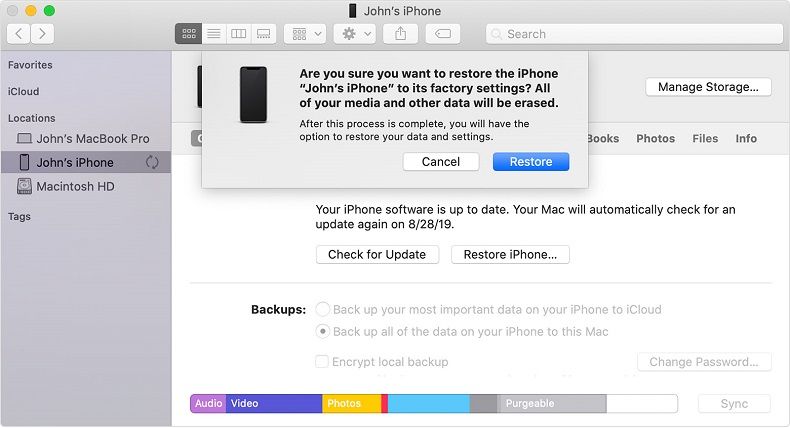
- Il tuo dispositivo si riavvierà.
Soluzione 6: aggiornamento all'ultimo iOS
Esegui un aggiornamento del tuo iOS (software dell'iPhone) all'ultima versione disponibile attraverso quanto segue:
- Clicca sull'icona a forma di ingranaggio nella schermata iniziale del tuo iPhone; questa è l'app "Impostazioni".
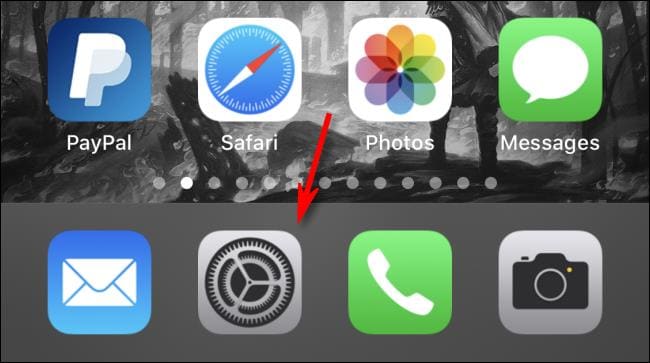
- Seleziona l'opzione "Generale"
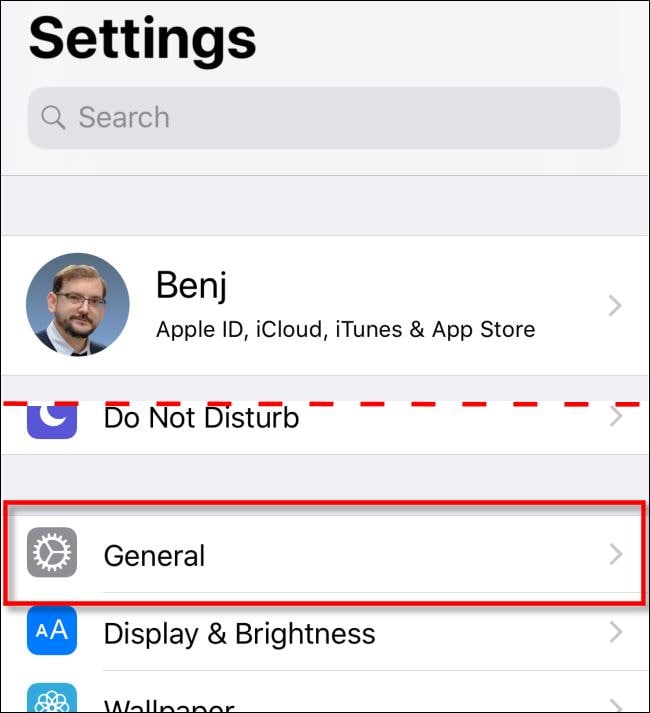
- Scegli "Aggiornamento software"
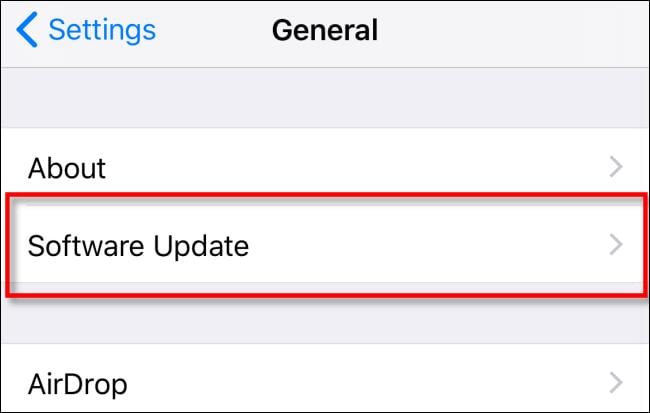
- Vedrai l'ultima versione disponibile di iOS, inclusi tutti i suoi dettagli. Se non lo possiedi, scaricalo facendo clic su "Scarica e installa". Inserisci il tuo passcode se è richiesto.
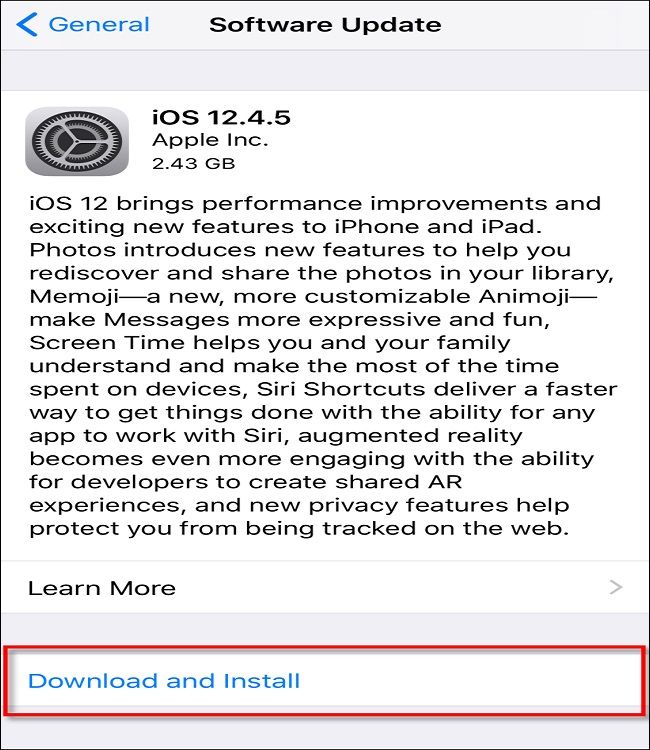
- Clicca su "Installa ora" quando ricevi il messaggio di richiesta.
- Quando vedi "Verifica aggiornamento" mentre l'installazione è in corso, lascialo lavorare. Al termine, lo schermo del tuo iPhone si spegnerà e il dispositivo si riavvierà.
- Apparirà il logo Apple, accanto alla barra di avanzamento

- Dopo il completamento del processo, sblocca il tuo dispositivo e utilizzalo come al solito.
Soluzione 7: formatta la scheda SD in FAT32
I passaggi per formattare la scheda SD su FAT32 in Windows sono descritti di seguito:
- Avvia "Prompt dei comandi" come amministratore dal campo "Avvia".
- Dovrebbero essere immessi i seguenti comandi:
diskpart
list volume
select volume x
format fs =fat32
Dopo ogni riga di comando, premere il tasto "Invio". Inoltre, "x" sopra rappresenta la lettera dell'unità della tua scheda SD.
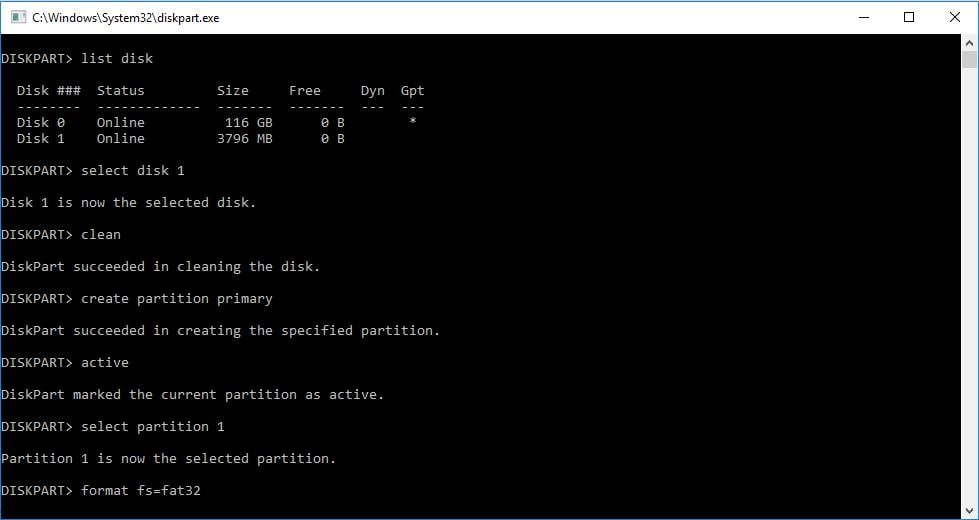
Cosa fare se l'errore è una scheda SD danneggiata
Se scopri che la scheda SD è danneggiata, formatta la scheda. Sì, puoi recuperare i file che hai formattato dalla scheda SD utilizzando lo strumento esperto Recoverit Data Recovery.
Recoverit è uno strumento di recupero di terze parti che recupera i file persi a causa di schede SD danneggiate, sistemi di archiviazione formattati e computer, cancellazione di file, ecc. Con Recoverit, è possibile recuperare i diversi formati di file. Inoltre, lo strumento può essere utilizzato sia su Mac iOS che su Windows OS.
Per recuperare i tuoi file dalla scheda SD formattata, segui questi semplici passaggi:
Passaggio 1: collega la scheda SD al computer con il lettore di schede per PC:
Inserisci la scheda SD in un lettore di schede supportato dal tuo PC e collegalo per accedere alla scheda.
Passaggio 2: seleziona la scheda SD
Apri la scheda SD con lo strumento Recoverit, come posizione in cui deve essere eseguita la scansione dei file formattati.

Passaggio 3: scansiona la scheda SD
Clicca su "Avvia" e attendi che Recoverit recuperi quei file attraverso il processo di scansione

Passaggio 4: visualizza l'anteprima e salva
Visualizza tutti i file scansionati e recuperati, quindi clicca su "Ripristina" e verranno tutti salvati. Ora puoi espellere il tuo lettore di schede SD e utilizzare la tua scheda su iPhone come al solito.

Potresti fare riferimento a questo video tutorial
Conclusioni
Ora puoi trasformare quel cipiglio in un sorriso mentre puoi risolvere il problema del tuo lettore di schede SD Moultrie che non funziona sul tuo iPhone. Se scopri che la fonte del problema è una scheda SD corrotta, dovresti formattare la scheda e utilizzare lo strumento Recoverit Data Recovery per recuperare i file cancellati.
Le persone chiedono anche
-
Come posso utilizzare un lettore di schede SD Moultrie sul mio iPhone?
Inizia inserendo la scheda SD nel tuo iPhone, quindi usa o gestisci i dati direttamente dalla scheda SD del telefono. Puoi salvare file, copiarli, inviarli o persino eliminarli in questo modo. -
Quale app usi per il lettore di schede SD Moultrie?
È necessaria l'app di gestione file gratuita da utilizzare per il lettore di schede SD Moultrie. Puoi ottenere questa app su App Store, ad esempio utilizzando il collegamento iBary (per dispositivi Apple) o su Google Play Store utilizzando ES File Explorer (per telefoni Android) -
Il lettore di schede SD funziona con iPhone?
I lettori di schede SD funzionano con gli iPhone. Per importare video e foto dal tuo iPhone, è necessario l'adattatore. Tieni presente, tuttavia, che puoi importare dati solo nell'app Foto su iPhone; avrai bisogno di un'unità flash Lightning per archiviare o spostare i file in generale. -
Come si usa il lettore di schede SD per smartphone Moultrie Gen 2?
Per utilizzare il lettore di schede SD per smartphone Moultrie Gen 2, inserire prima la scheda SD nel lettore di schede. Vai in "Impostazioni" > "Generale" > "Informazioni". Ora collega il lettore di schede al tuo iPhone. Tra "iBary Link" e "easy Drive", uno di questi sarà sotto "SEID". Se vedi "iEasy Drive", il tuo lettore di schede deve essere cambiato. Scarica l'app iBary perché è ciò di cui hai bisogno per poter utilizzare la scheda sul tuo prodotto Apple, ad esempio il tuo iPhone.
Recupero Memory Card
- Differenti Recuperi Memmory Card+
- Software gratis di recupero scheda SD
- Recupero di unità di memoria a stato solido
- Migliori software di riparare scheda SD
- Recupera file cancellati da scheda SD
- Recupera foto cancellate da Micro SD
- Recupero dati di scheda di memoria SanDisk
- Recupera video cancellato da scheda SD
- Altri suggerimenti su scheda SD+
- Scheda SD non rilevato
- Sblocca Scheda SD Protetta da Scrittura
- Scheda SD non mostra i file
- BIOS non rileva l'SSD nel computer




